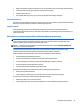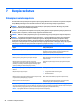User Guide - Windows 10
1. Wyłącz tablet.
2. Naciśnij przycisk zasilania razem z przyciskiem zmniejszenia głośności, aż pojawi się menu
rozruchowe, a następnie wybierz przycisk F10, aby uruchomić program Computer Setup.
2. Wybierz opcję Security (Zabezpieczenia), wybierz pozycję Hard Drive Utilities (Narzędzia dysku
twardego) lub Hard Drive Tools (Narzędzia dysku twardego) (tylko wybrane modele), wybierz pozycję
DriveLock, a następnie naciśnij klawisz enter.
UWAGA: W przypadku wybranych produktów konieczne może być ustawienie hasła funkcji DriveLock i
wprowadzenie hasła administratora BIOS.
3. Wybierz dysk twardy, który chcesz zabezpieczyć, a następnie naciśnij klawisz enter.
4. Wybierz pozycję Set DriveLock Master Password (Ustaw hasło główne funkcji DriveLock) lub pozycję
Set DriveLock Password (Ustaw hasło funkcji DriveLock) (tylko wybrane produkty), a następnie naciśnij
klawisz enter.
5. Przeczytaj uważnie ostrzeżenie.
6. Postępuj zgodnie z instrukcjami wyświetlanymi na ekranie, aby ustawić hasło funkcji DriveLock.
7. Aby wyjść z programu Computer Setup, wybierz opcje Main > Save Changes and Exit (Ekran główny >
Zapisz zmiany i wyjdź), a następnie wybierz opcję Yes (Tak).
Aktywacja funkcji DriveLock (tylko wybrane produkty)
W przypadku wybranych produktów konieczne może być wykonanie poniższych instrukcji w celu aktywacji
funkcji DriveLock.
1. Uruchom program Computer Setup.
●
Komputery i tablety z klawiaturą:
1. Wyłącz komputer.
2. Naciśnij przycisk zasilania, a po wyświetleniu logo HP naciśnij klawisz f10, aby uruchomić
program Computer Setup.
●
Tablety bez klawiatury:
1. Wyłącz tablet.
2. Naciśnij przycisk zasilania razem z przyciskiem zmniejszenia głośności, aż pojawi się menu
rozruchowe, a następnie wybierz przycisk F10, aby uruchomić program Computer Setup.
2. Wybierz opcję Security (Zabezpieczenia), wybierz pozycję Hard Drive Utilities (Narzędzia dysku
twardego) lub Hard Drive Tools (Narzędzia dysku twardego) (tylko wybrane produktów), wybierz
funkcji DriveLock, a następnie naciśnij klawisz enter.
UWAGA: W przypadku wybranych produktów konieczne może być wprowadzenia hasła administratora
BIOS i wybranie pozycji Set DriveLock Password (Ustaw hasło funkcji DriveLock).
3. Wybierz dysk twardy, który chcesz zabezpieczyć, a następnie naciśnij klawisz enter.
4. Postępuj zgodnie z instrukcjami wyświetlanymi na ekranie, aby wybrać odpowiednie opcje i włączyć
funkcję DriveLock, a także wprowadzić hasła, gdy pojawi się monit.
Korzystanie z haseł 31